질문
SLA 위반에 근접한 티켓에 대해 팀에게 자동으로 알리려면 어떻게 해야 하나요?
답변
먼저 계정에서 SLA 정책을 만들어서 티켓에 적용하는 것이 좋습니다. SLA를 만드는 일반적인 방법은 SLA 정책 정의 및 사용하기 문서를 참조하세요.
위반이 임박한 SLA에 대해 팀에 자동으로 알리려면 자동화를 만들어 이메일로 팀에 알리세요.
자동화를 만들려면 다음과 같이 하세요
- 새 자동화를 만듭니다.
- 다음 조건을 모두 충족에서 다음 사항을 선택합니다.
- 티켓 : 다음 SLA 위반까지 남은 시간 | 보다 작음 | 2
- 티켓: 상태 | 보다 작음 | 해결 조건은 자동화가 성공적으로 저장되도록 해줍니다. 유형, 그룹, 담당자 또는 요청자에 대한 조건을 사용하여 이 요구 사항을 충족할 수도 있습니다.
- 티켓: 태그 조건 및 작업은 자동화가 두 번 이상 실행되지 않도록 하는 데 사용됩니다. 이러한 개념에 대한 자세한 내용은 자동화에 대한 정보 및 작동 방식 문서를 참조하세요.
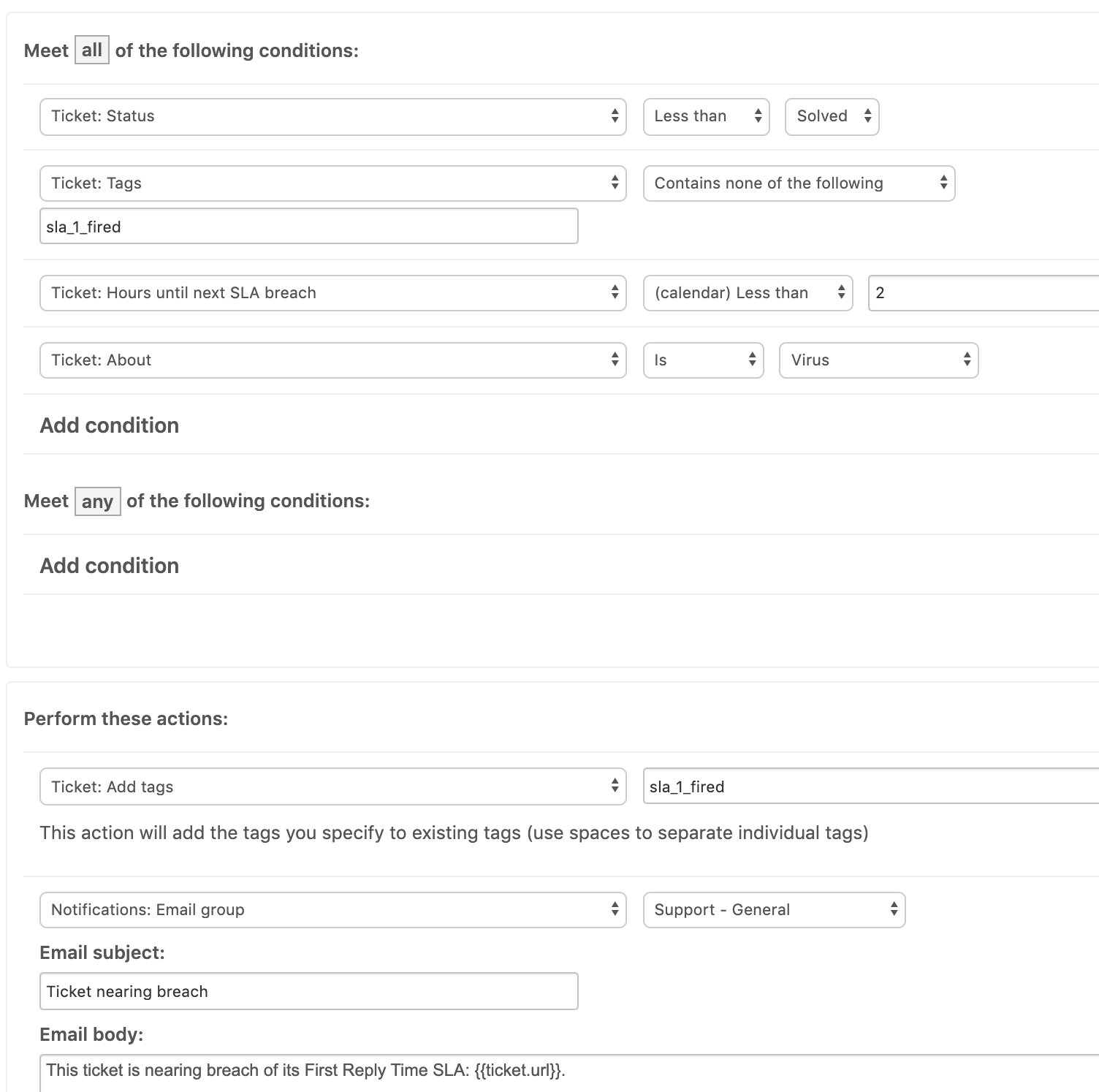
- 다음 작업 수행 아래에서 개별 사용자, 사용자 그룹, 심지어 외부 대상 또는 통합에 대해 알림을 보낼 수도 있습니다.